
Dag, Et brugerinterface er grænsefladen, der ledsager mobiltelefoner, der Samsung lanceringer på markedet, enten i vores land eller i udlandet. Derudover er dette lag af personalisering kendt for sine mange muligheder for både personalisering og produktivitet, da det giver brugerne mulighed for at justere deres mobile enheder, så de passer til dem for at imødekomme hvert af deres behov på den bedste måde. . En af disse muligheder findes i Enkel tilstand præsenteret af den koreanske producentens terminaler takket være dens lag.
Sandheden er, at denne funktionalitet måske mere eller mindre appellerer til brugerne, men virkeligheden er, at den stadig er meget brugt af dem, der søger at give et nyt strejf til grænsefladen på deres enhed, enten af nødvendighed eller simpelthen fordi de vil. Derfor vil vi forklare, hvad præcis dette Samsung-alternativ består af, og hvordan du kan aktivere det.
Hvad er denne tilstand?
Det tilpassede lag fra den asiatiske producent kan være mere eller mindre behageligt, men der er ingen tvivl om, at takket være det har vi et stort antal flere muligheder, som vi kan tilføje til Android for at personalisere vores terminal. Og med den mulighed, vi præsenterer i dag, kan du gøre din Samsung til en meget enkel mobil, hvilket vil være godt for alle de mennesker, der ikke forstår terminaler særlig godt, eller som har svært ved at læse skærmen.
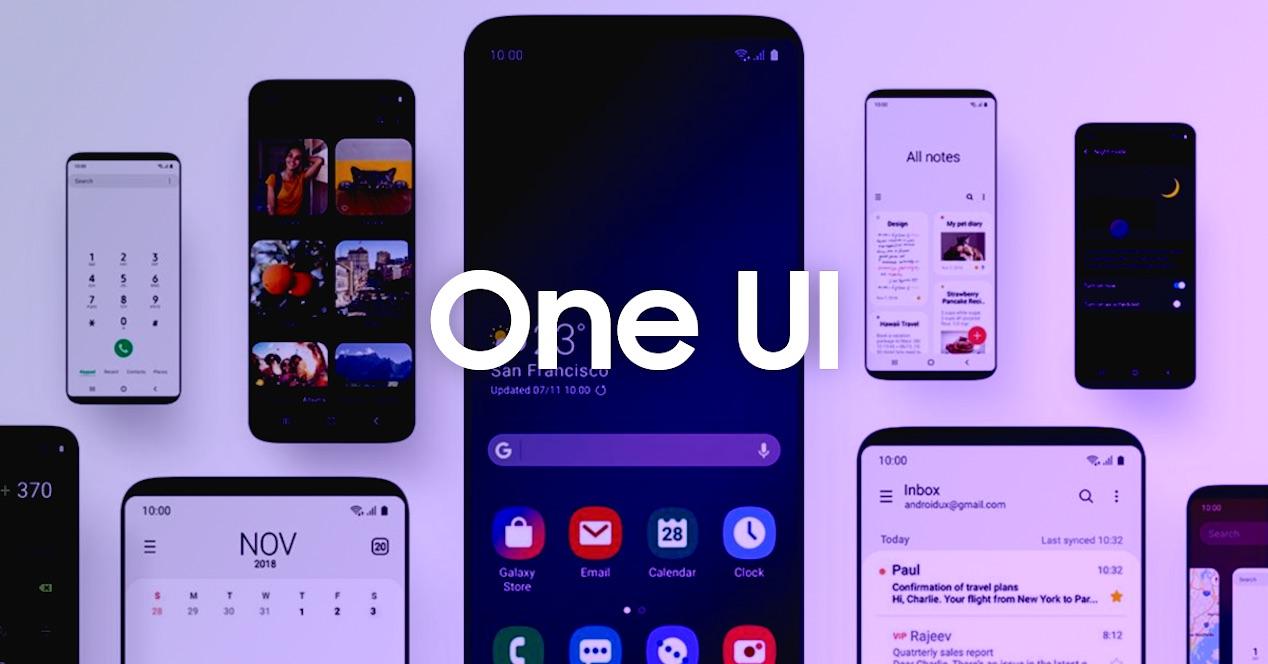
Vi henviser til Enkel tilstand som Samsung-mobilenheder i øjeblikket indeholder. Derudover vil vi med denne funktion lette brugen af terminalen til at aktivere den, og virkeligheden er, at den er meget let at aktivere.
Mere end noget andet, denne funktionalitet af Galaxy med One UI er designet til ældre, der ikke behøver at have alle de ekstra muligheder, som en smartphone tilbyder, eller til brugere med synsproblemer. Dette skyldes, at denne tilstand giver dig mulighed for at forstørre både de ikoner, der vises på panelet, og teksterne for at få synlighed.
Sådan aktiveres det på din Samsung-smartphone
Den enkle tilstand, som navnet kan fortælle os, er i stand til at aktivere en mere forenklet grænseflade på smartphonen, det vil sige færre elementer vises på skærmen . Med denne mulighed kan vi gøre vores Samsung-mobil lettere at håndtere og forstå, da vi har færre elementer, der kan distrahere eller distrahere os.
Og som vi nævnte tidligere, vil det ikke kun være et godt alternativ at opnå en mere effektiv brug, men også at hjælpe alle de ældre eller synshandicappede, der ønsker at bruge en mobil enhed. Derfor, hvis du vil aktivere det i din terminal, skal du følge følgende trin og husk, at dette sker i Samsung, der kommer med One UI :
- Adgang til terminalindstillingerne
- Gå ind i skærmafsnittet.
- De leder efter den såkaldte Simple Mode.
- Tryk på den for at komme ind, og når du er inde, skal du klikke på kontakten, der vises for at aktivere den.
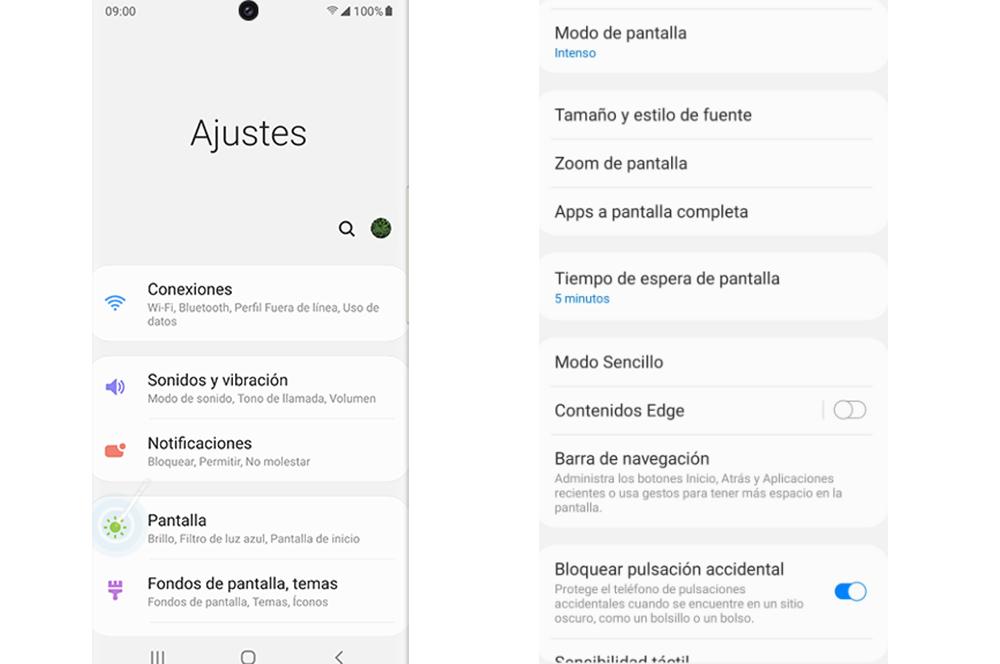
Når vi har aktiveret det, vil vi bemærke en betydelig ændring i grænsefladen til vores terminal. Ikonerne og teksterne bliver større . Og derudover vil tastaturets kontrast øges, det giver os endda muligheden for at ændre dens farve i selve Simple Mode. Selvom det ikke er alt, da det også giver os muligheden for, at mobilen genkender lange tastetryk.
Hvilke Android-telefoner har en lignende funktion
Selvom du ikke har en Samsung-terminal med One UI, er den gode nyhed, at mange producenter integrerer deres egen Easy Mode eller Simple Mode i deres mobile enheder. Men det er rigtigt, at vi for nogle år siden var nødt til at ty til en tredjepartsapp for at kunne have en funktionalitet af denne stil, selvom det allerede har været langt væk. Heldigvis inkluderer mange terminaler dette værktøj i deres brugerdefinerede lag, som det også er tilfældet med Xiaomi or Huawei, in MIUI , EMUI henholdsvis. Derfor vil vi lære dig, hvordan du aktiverer det i dem, og hvad de er beregnet til.
Vi starter med Xiaomi, mere specifikt med MIUI, hvor vi også finder sin egen Lite-tilstand , med henvisning til denne funktionalitet, som vi har talt om. Men faktum er, at navnet er mindst, da funktionen vil være den samme. Med dette vil vi også forenkle grænsefladen og gøre ikonerne og teksterne større.
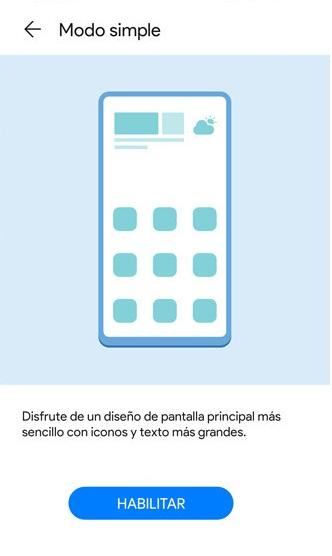
For at kunne aktivere det i Xiaomi bliver vi nødt til at indtaste Indstillinger> Specialfunktioner. Når vi er inde, vil vi se den mulighed, vi leder efter, og vi behøver kun at klikke på aktiver. Og hvis vi vil fjerne det, bliver vi nødt til at udføre de samme trin, men denne gang bliver vi nødt til at trykke på deaktiveringsknappen.
I Huaweis tilfælde kalder de det Enkel tilstand , men endnu en gang er det det samme forenklede skærmkoncept, store ikoner og reducerede funktioner. For at aktivere det får vi adgang til Terminalindstillinger, og vi går ned, indtil vi finder denne mulighed. Når vi er inde, vil vi se en besked, der fortæller os, at hovedskærmen har et enklere design, og at både ikonerne og teksterne vil være større. Herefter klikker vi på den blå knap, der siger Aktiver. Og hvis vi berører indstillingerne, ser vi funktionen til at afslutte den enkle tilstand.
Alternativer til at få mest muligt ud af One UI
Heldigvis er denne funktionalitet ikke det eneste alternativ, som Samsungs tilpasningslag i dag kan tilbyde os. Da vi står over for, hvor vi kan justere forskellige aspekter af mobilen for at opnå større personalisering, som gør vores mobile enhed mere egnet til alle vores behov.
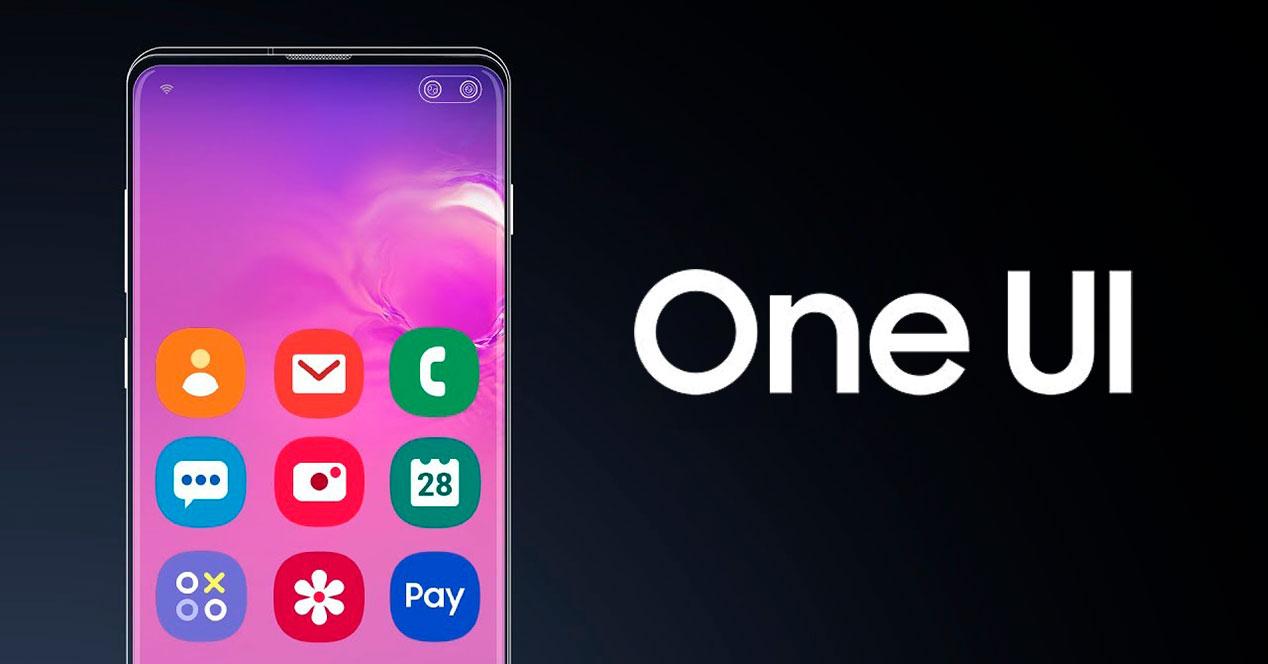
Dette er grunden til, at vi vil forklare nogle tricks og funktioner, som ikke alle brugere kender eller har hørt om, men ikke ved, hvor de nemt kan findes. Derfor, med disse muligheder, som vi vil præsentere for dig, vil vi være i stand til at få mest ud af One UI . Siden er det i stand til at tilføje en enorm mængde muligheder til Google-operativsystemet.
Fjern navigationslinjen
Med dette brugerdefinerede lag fra den koreanske producent kan vi fjern navigationslinjen fra terminalen , det vil sige de tre kontrolknapper, der vises under panelet for at ændre dem til et bevægelsessystem. Derudover er disse bevægelser ikke komplekse som dem iOS, men udfører kun de samme funktioner som knapperne.
- Gå til Indstillinger> Skærm> Navigationslinje.
- Ved indgangen vil vi se, at vi bortset fra konfiguration af bevægelser kan vælge mellem navigationsknapper eller bevægelser i fuld skærm. Navigationsknapper og Bevægelser på fuld skærm .
- Hvis vi vælger den anden mulighed, skal vi stryge opad fra bunden af mobilen, hvor navigationslinjen normalt er placeret, for at aktivere funktionen for hver knap.
Tilføj større følsomhed på skærmen
Mange brugere beslutter ikke at lægge en skærmbeskytter på deres terminal, fordi de mister noget af følsomheden. Selvom disse beskyttelser i øjeblikket sikrer, at det ikke går tabt, giver One UI os muligheden for at øge skærmens følsomhed så du ikke mister nogen form for kontrol, når du beslutter at tilføje en beskytter til din terminal.
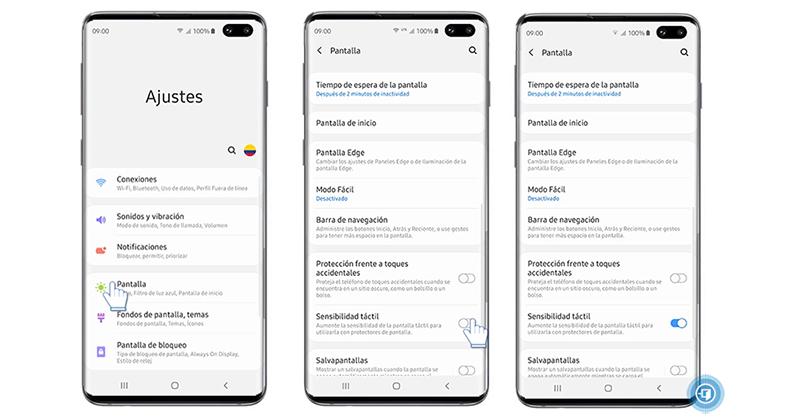
- Indtast indstillinger.
- Gå derefter til sektionen Skærm.
- Når du er inde, skal du bare aktivere Touch Sensitivity-indstillingen.
Få Samsungs batteri til at vare længere
Blandt disse terminalers muligheder er vi kan gøre batteriets ydeevne endnu højere . Og med et brugergrænseflade har vi et helt afsnit, der fokuserer på styring af batteriet på den mobile enhed. Den negative side er, at det er et afsnit, der er lidt skjult, og frem for alt for de brugere, der ikke kan lide at undersøge. For at få adgang til dette afsnit skal vi udføre følgende trin:
- Gå til Indstillinger> Enhedsvedligeholdelse.
- Når du er inde, skal du klikke på Batteri.
- Der bliver du nødt til at klikke på ikonet med de tre prikker øverst til højre og indtaste Indstillinger.
- I den batterikonfiguration bliver vi nødt til at give den mulighed, der vises med ordet adaptive, hvilket vil hjælpe os med at begrænse brugen i de applikationer, som vi bruger mindst.